IMPORTANTE! O tutorial é iniciado para o cliente com plano de Revenda de hospedagem Plesk.
(PASSO 1) Acessando o seu painel de controle Plesk, clique no menu esquerdo DOMÍNIOS.
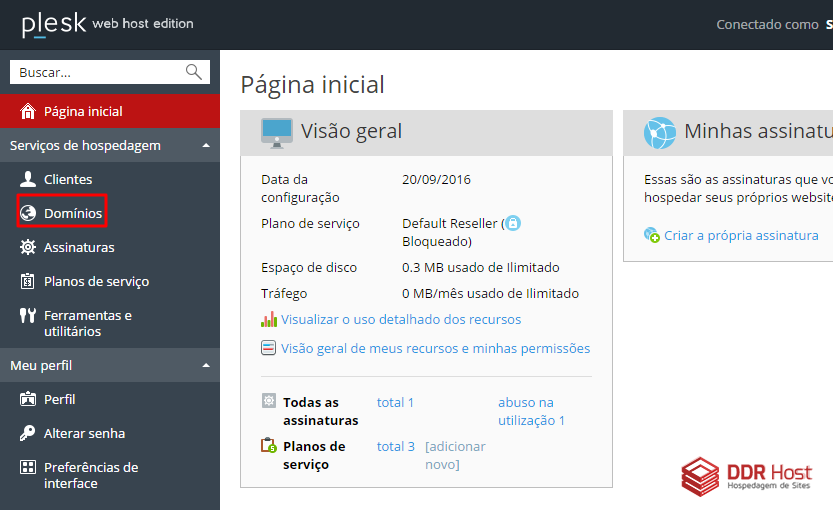
(PASSO 2) Depois na página da direita, clique no link GERENCIAR NO PAINEL DO CLIENTE no domínio desejado.
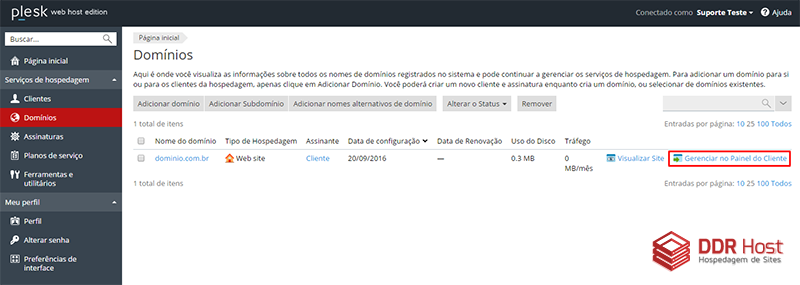
IMPORTANTE! A partir deste passo, será iniciado o tutorial para a área do cliente de Hospedagem.
(PASSO 3) Após acessar o painel de controle Plesk, localize o botão escrito ENDEREÇOS DE E-MAILS.
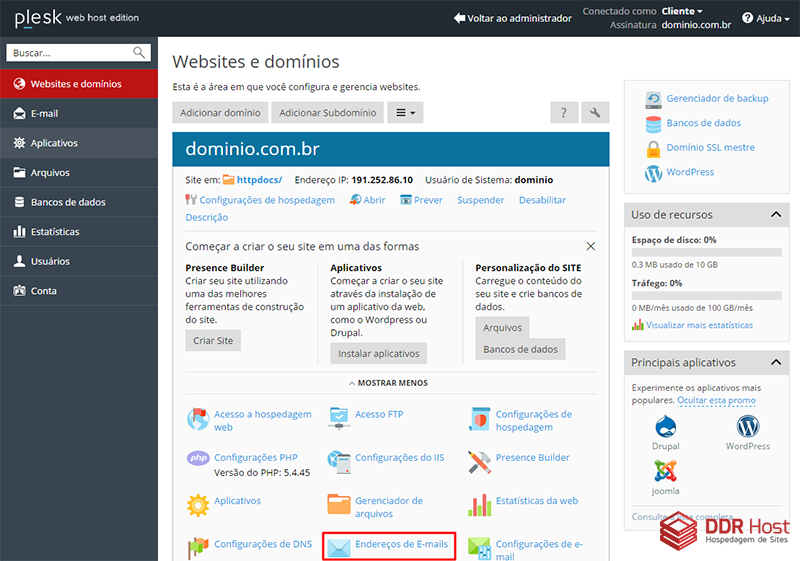
(PASSO 4) Clique na conta de e-mail que deseja efetuar a alteração.
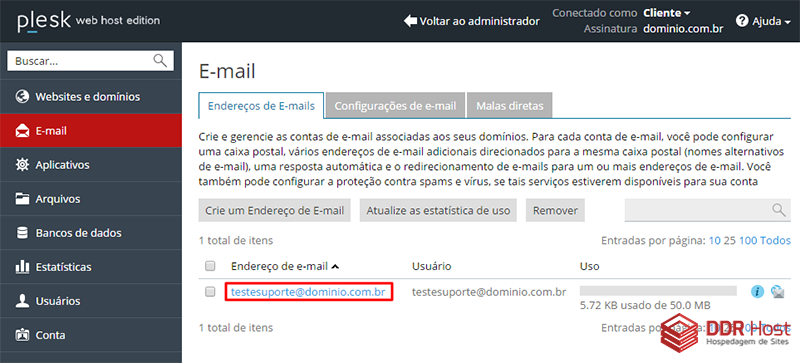
(PASSO 5) Clique na aba superior escrito E-MAIL ALTERNATIVO, preencha o endereço do e-mail alternativo e clique no botão OK.
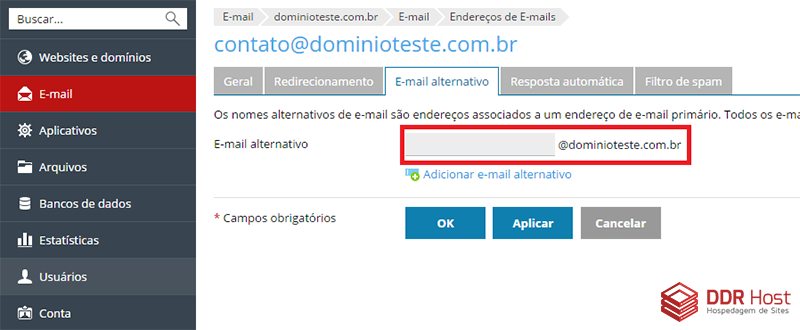
Pronto! O redirecionamento de e-mail foi configurado com sucesso.



